Comment ramener WordPad sous Windows 11 24H2

Heureusement, si vous souhaitez ramener WordPad sur Windows 11 24H2, il existe un moyen de le faire.
Microsoft va supprimer son éditeur de texte enrichi gratuit WordPad à la fin de 2023 dans le but de déplacer les utilisateurs vers ses applications Office premium ou les versions Web gratuites de l'entreprise.
Bien qu'il ne s'agisse pas de l'application la plus riche en fonctionnalités, WordPad reste un outil simple et amusant pour l'édition de texte hors ligne de base. À partir de Windows 11 version 24H2, Microsoft a décidé de supprimer WordPad de son environnement de système d'exploitation informatique. Heureusement, vous pouvez toujours ramener WordPad sur votre PC grâce à un processus de configuration pas si compliqué.
Restaurer WordPad sous Windows 11
L'idée est simple : il suffit de copier un ensemble de fichiers de la version pré-Windows 11 24H2 vers le système cible.
1. Sur un système exécutant Windows 11 version 23H2 ou ultérieure, accédez à C:\Program Files\Windows NT\Accessories (copiez le chemin et collez-le dans la barre d'adresse pour un accès rapide) et recherchez 3 fichiers : WordpadFilter.dll , wordpad. exe et un dossier de localisation (par exemple en-US ). Si vous n'avez pas accès à un ordinateur exécutant Windows 11 antérieur à la version 24H2, téléchargez ces fichiers ICI .
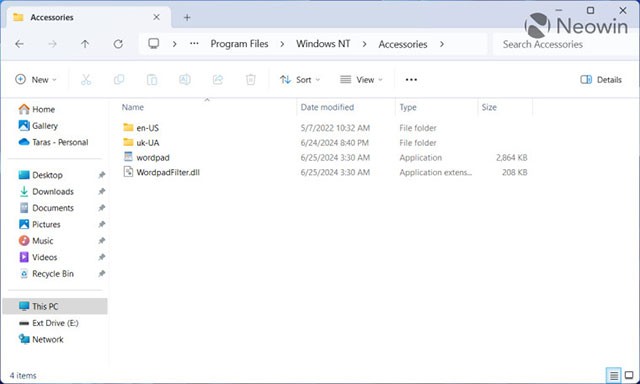
2. Copiez les trois dossiers (il peut y avoir plus de dossiers si vous installez plusieurs packs de langues) et déplacez-les vers le système cible. Vous pouvez coller les fichiers dans n’importe quel dossier pratique.
3. Cliquez avec le bouton droit sur le fichier wordpad.exe et sélectionnez Afficher plus d'options > Envoyer vers > Bureau (créer un raccourci) .
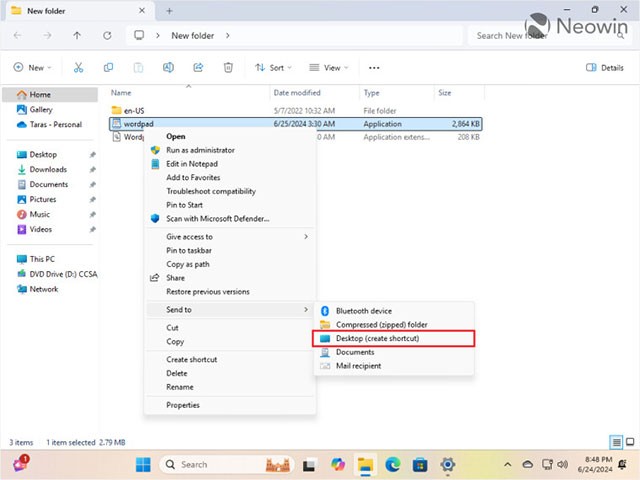
4. Copiez ou déplacez le raccourci nouvellement créé et accédez à C:\ProgramData\Microsoft\Windows\Start Menu\Programs .
5. Collez le raccourci et renommez-le si nécessaire.
6. Ouvrez le menu Démarrer , cliquez sur « Toutes les applications » et faites défiler vers le bas pour trouver WordPad . Vous pouvez maintenant l’épingler au menu Démarrer ou à la barre des tâches.
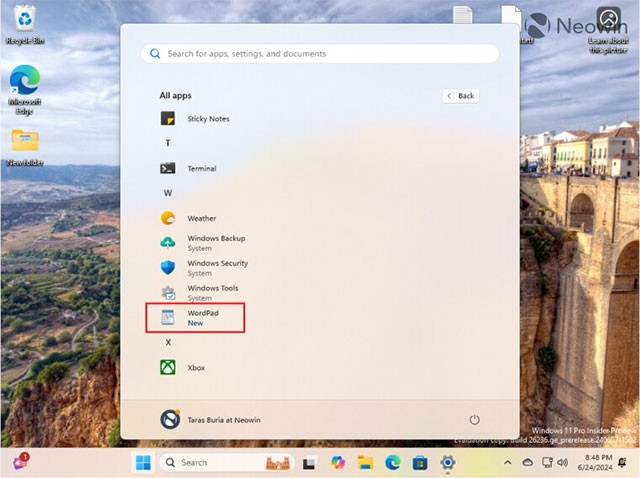
Vous pouvez désormais également définir le WordPad restauré comme application par défaut pour les formats de fichiers pris en charge, notamment RTF, ODT, XML et TXT.
1. Cliquez avec le bouton droit sur le fichier que vous souhaitez ouvrir dans WordPad et sélectionnez Ouvrir avec > Choisir une autre application .
2. Sélectionnez « Choisir une application sur votre PC » dans la fenêtre « Sélectionner une application pour ouvrir ce fichier » .
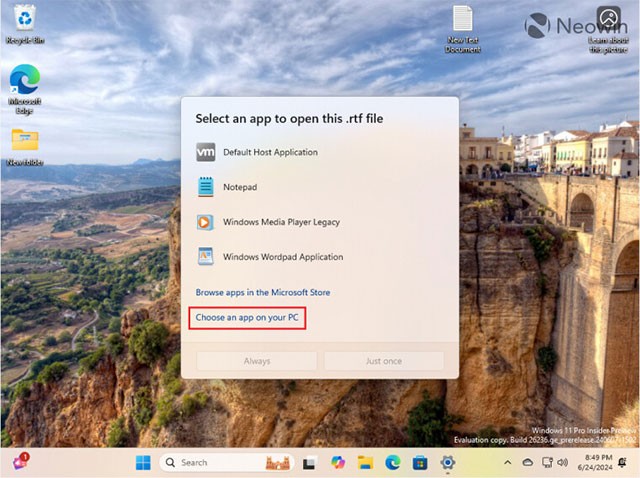
3. Accédez au dossier contenant le fichier WordPad et sélectionnez wordpad.exe .
4. Sélectionnez l’application Windows Wordpad et cliquez sur Toujours .
C'est aussi simple que ça. Vous pouvez désormais utiliser WordPad sur les systèmes équipés de Windows 11 version 24H2 ou ultérieure. Cependant, gardez à l’esprit que Microsoft pourrait également intervenir dans le système pour empêcher les utilisateurs de restaurer WordPad, bien que cela semble peu probable.
Heureusement, si vous souhaitez ramener WordPad sur Windows 11 24H2, il existe un moyen de le faire.
Découvrez comment ouvrir WordPad sous Windows 10 et Windows 7 grâce à différentes méthodes. Suivez nos étapes simples et efficaces.
Apprenez à utiliser WordPad dans n
Qu'est-ce qu'un VPN ? Quels sont ses avantages et ses inconvénients ? Avec WebTech360, découvrons la définition d'un VPN et comment appliquer ce modèle et ce système au travail.
La sécurité Windows ne se limite pas à une simple protection contre les virus. Elle protège contre le phishing, bloque les rançongiciels et empêche l'exécution d'applications malveillantes. Cependant, ces fonctionnalités sont difficiles à repérer : elles sont dissimulées derrière des couches de menus.
Une fois que vous aurez appris et essayé par vous-même, vous constaterez que le cryptage est incroyablement facile à utiliser et incroyablement pratique pour la vie de tous les jours.
Dans l'article suivant, nous présenterons les opérations de base pour récupérer des données supprimées sous Windows 7 avec l'outil d'assistance Recuva Portable. Avec Recuva Portable, vous pouvez stocker vos données sur n'importe quelle clé USB et les utiliser à tout moment. Compact, simple et facile à utiliser, cet outil offre les fonctionnalités suivantes :
CCleaner recherche les fichiers en double en quelques minutes seulement, puis vous permet de décider lesquels peuvent être supprimés en toute sécurité.
Déplacer le dossier de téléchargement du lecteur C vers un autre lecteur sous Windows 11 vous aidera à réduire la capacité du lecteur C et aidera votre ordinateur à fonctionner plus facilement.
Il s’agit d’un moyen de renforcer et d’ajuster votre système afin que les mises à jour se produisent selon votre propre calendrier, et non celui de Microsoft.
L'Explorateur de fichiers Windows propose de nombreuses options pour modifier l'affichage des fichiers. Ce que vous ignorez peut-être, c'est qu'une option importante est désactivée par défaut, bien qu'elle soit cruciale pour la sécurité de votre système.
Avec les bons outils, vous pouvez analyser votre système et supprimer les logiciels espions, les logiciels publicitaires et autres programmes malveillants qui peuvent se cacher sur votre système.
Vous trouverez ci-dessous une liste de logiciels recommandés lors de l'installation d'un nouvel ordinateur, afin que vous puissiez choisir les applications les plus nécessaires et les meilleures sur votre ordinateur !
Conserver l'intégralité d'un système d'exploitation sur une clé USB peut s'avérer très utile, surtout si vous n'avez pas d'ordinateur portable. Mais ne pensez pas que cette fonctionnalité soit limitée aux distributions Linux ; il est temps d'essayer de cloner votre installation Windows.
La désactivation de certains de ces services peut vous faire économiser une quantité importante de batterie sans affecter votre utilisation quotidienne.
Ctrl + Z est une combinaison de touches extrêmement courante sous Windows. Elle permet d'annuler des actions dans tous les domaines de Windows.
Les URL raccourcies sont pratiques pour nettoyer les liens trop longs, mais elles masquent également la véritable destination. Pour éviter les logiciels malveillants ou le phishing, cliquer aveuglément sur ce lien n'est pas une bonne idée.
Après une longue attente, la première mise à jour majeure de Windows 11 est officiellement sortie.
















